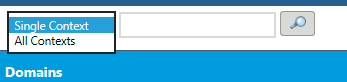Administration des domaines
Les domaines Windchill sont des zones d'administration qui sont définies lors de la configuration du système Windchill. Un ensemble de domaines est créé lors de l'installation de Windchill et l'administrateur peut créer des domaines supplémentaires en cas de besoin.
En général, les domaines Windchill permettent de regrouper l'accès à des objets. Par ex., pour un domaine particulier, l'administrateur peut créer une règle de contrôle d'accès qui permet à tous les utilisateurs d'afficher l'ensemble des documents associés au domaine. Une autre règle peut autoriser un groupe d'utilisateurs à modifier le contenu de tous les documents associés au domaine. Une troisième autre règle peut autoriser tous les membres d'équipe à télécharger le contenu de l'ensemble des documents associés au domaine.
Lorsque les utilisateurs créent des objets associés à un domaine, ils peuvent ne pas être en mesure de sélectionner l'association de domaine. Si vous autorisez les utilisateurs à sélectionner un domaine lorsqu'ils créent un objet, indiquez-leur comment identifier le domaine à sélectionner.
|
|
Ne confondez pas les domaines Windchill et les domaines Internet. Les noms de domaine Internet facilitent l'accès à des informations sur Internet.
|
Pour plus d'informations sur les domaines, consultez la section
Administration des domaines et des règles.
Volet Domaines
Gérez les domaines Windchill à l'aide du volet Domaines de l'utilitaire Administration des politiques.
Le volet Domaines affiche les domaines dans un tableau comportant les colonnes suivantes :
|
Colonne
|
Description
|
|
Statut général
|
L'icône Marqué pour suppression  identifie les domaines des contextes de projet ou de programme qui ont été effacés, mais non supprimés définitivement de la base de données. Pour plus d'informations, consultez la rubrique Arrêter un projet. |
|
Nom
|
Nom du domaine. Cliquez sur le nom d'un domaine pour sélectionner ce domaine et voir s'afficher ses règles de politique dans les onglets de règles.
|
|
Positionnez le pointeur de la souris sur le nom d'un domaine pour visualiser une info-bulle présentant des informations supplémentaires, telles que les dates de création et de dernière modification du domaine, ainsi que l'état de ce dernier. Si un domaine est marqué pour suppression, cela est indiqué dans l'état.
|
|
|
Contexte
|
Contexte du domaine.
|
|
Si votre accès est restreint pour un contexte, le nom du contexte est remplacé par (Information sécurisée).
|
|
Vous pouvez développer l'arborescence
Domaines avec l'icône Développer

pour visualiser les domaines descendants au sein du contexte actuel. Utilisez l'icône Réduire

pour masquer les domaines enfants d'un domaine parent.
Les options ci-après vous permettent de déterminer les domaines qui s'affichent dans l'arborescence Domaines.
• Contexte unique : affiche tous les domaines associés au contexte sélectionné dans le champ de recherche. Il s'agit de la vue qui apparaît par défaut lorsque vous lancez
Administration des politiques. Le contexte de site, d'organisation ou d'application à partir duquel vous avez ouvert
Administration des politiques apparaît dans le champ de recherche de contexte. A l'origine, l'arborescence présente les domaines de niveau supérieur du contexte unique, ainsi que leurs domaines ancêtres. Pour visualiser les domaines pour un autre contexte, cliquez sur Rechercher

afin de sélectionner un contexte différent avec la fenêtre
Rechercher un contexte. Pour plus d'informations, consultez la rubrique
Recherche d'un contexte.
• Tous les contextes : affiche le domaine racine (/) et ses domaines enfants immédiats dans l'arborescence des domaines.
Pour gérer les règles de politique d'un domaine, cliquez sur le nom du domaine dans l'arborescence Domaines. Cette opération affiche un volet sur la droite présentant les règles associées à ce domaine.
Utilisez l'icône Réduire

pour masquer le volet
Domaines et pour développer la zone visualisable des onglets de règles du domaine. L'icône Développer

rétablit la taille précédente du volet
Domaines. Vous pouvez également ajuster la taille des volets en faisant glisser la ligne de séparation vers la droite ou la gauche.
Les actions ci-après apparaissent dans un tableau accessible à partir du volet Domaines de l'utilitaire Administration des politiques. Toutes les actions ne sont pas disponibles pour chaque domaine. Certaines actions sont uniquement activées lorsqu'une sélection valide est effectuée dans l'arborescence Domaines. Par exemple, l'option Coller s'active uniquement lorsqu'un domaine a été coupé et qu'un emplacement de collage valide a été sélectionné.
Action | Description |
Nouveau | Ouvre la fenêtre Nouveau domaine vous permettant de créer un domaine sous le domaine à partir duquel l'action a été lancée. |
Modifier | Ouvre la fenêtre Modifier le domaine vous permettant de modifier le nom et la description du domaine. |
Couper | Marque un domaine et ses descendants en vue de leur déplacement. Le domaine coupé est identifié par du texte grisé jusqu'à ce que vous le colliez à un nouvel emplacement. Il n'est pas possible de couper certains domaines standard créés dans le contexte Site. Consultez la section Déplacement d'un domaine. |
Coller | Déplace le domaine coupé sous le domaine cible. Le déplacement de domaines est soumis à certaines restrictions. |
Supprimer  | Supprime un domaine. Vous ne pouvez supprimer un domaine que s'il n'existe aucune référence à celui-ci, y compris les politiques définies pour ce domaine et les objets lui appartenant. |
 identifie les domaines des contextes de projet ou de programme qui ont été effacés, mais non supprimés définitivement de la base de données. Pour plus d'informations, consultez la rubrique Arrêter un projet.
identifie les domaines des contextes de projet ou de programme qui ont été effacés, mais non supprimés définitivement de la base de données. Pour plus d'informations, consultez la rubrique Arrêter un projet.